Hôm trước có độc giả hỏi mình là phần mềm nào hỗ trợ quản lý mạng internet tốt nhất hiện nay ?
Cụ thể là bạn ý muốn đặt lịch truy cập internet cho máy tính, giới hạn chỉ cho phép máy tính vào mạng trong một khoảng thời gian nào đó trong ngày thôi, ví dụ như chỉ trong khoảng thời gian 8h đến 12h mới có thể vào được mạng chẳng hạn, hoặc là đặt mật khẩu khi truy cập internet…
Mục đích là để quản lý việc truy cập mạng của con cái, hạn chế bọn nhỏ chơi game mà quyên mất nhiệm vụ chính là phải học (chú thực sự xin lỗi các cháu nhé :))
Sau một thời gian tìm hiểu và test thử thì mình thấy có một phần mềm hỗ trợ rất tốt cho việc này đó chính là Internet Lock.
Phần mềm này cực kỳ nhỏ gọn, tuy nhiên đây là phần mềm bản quyền, muốn sử dụng thì bạn phải mua bản quyền hoặc là liên hệ với mình nhé 😀
Đọc thêm:
- Sửa lỗi mất kết nối internet do trùng địa chỉ IP
- Máy tính bị mất mạng do Virus gây ra và cách sửa chữa
- Sửa lỗi không vào được web mặc dù biểu tượng mạng vẫn có
Mục Lục Nội Dung
I. Internet Lock có gì hay?
Như đã nói ở trên, nhiệu vụ chính của phần mềm Internet Lock đó chính là quản lý việc sử dụng internet trên máy tính. Với việc sử dụng phần mềm này bạn có thể làm được rất nhiều việc, ví dụ như:
- Kiểm soát kết nối internet hoặc là các phần mềm có sử dụng internet.
- Chặn web đen, web đồi trụy….
- Đặt mật khẩu truy cập internet, tức là bạn phải nhập mật khẩu mở khóa phần mềm thì mới có thể truy cập internet. Các bạn có thể hình dung nó là một chiếc chìa khóa vậy.
- Chặn truy cập internet theo ngày, bạn có thể chặn truy cập mạng vào ngày thứ 7 và chủ nhật.
- Đặt lịch truy cập internet cho bất kỳ một phần mềm, ứng dụng nào liên quan đến internet.
- Chặn người dùng, hoặc nhóm người dùng truy cập vào internet.
- Còn rất nhiều tính năng hay khác mà bạn có thể tự khám phá thêm.
II. Download Internet Lock mới nhất
- Trang chủ: https://www.toplang.com/internetlock.htm
- Link từ trang chủ: Tải về máy
III. Hướng dẫn sử dụng phần mềm Internet Lock
Phần mềm này nói chung tương đối dễ sử dụng, tuy nhiên nó chỉ hỗ trợ ngôn ngữ Tiếng Anh thôi nên sẽ nhiều bạn gặp khó khăn trong lần sử dụng đầu tiên.
Nhưng không sao, trong bài viết này mình sẽ cố gắng hướng dẫn một cách chi tiết nhất cho các bạn, còn chỗ nào mình chưa giới thiệu thì bạn có thể để lại comment phía bên dưới bài viết này, mình sẽ hướng dẫn thêm cho các bạn hoặc tốt nhất là các bạn tự Google Dịch để hiểu thêm nhé 😀
+ Bước 1: Đầu tiên bạn hãy tải phần mềm từ trang chủ về với link ở bên trên => sau đó tiến hành cài đặt vào máy tính.
Trong quá trình cài đặt sẽ có một bước yêu cầu bạn nhập mật khẩu, đây là mật khẩu để vào giao diện chương trình Internet Lock, mật khẩu này rất quan trọng nên bạn hãy đặt khó một chút và nhớ là đừng quên nhé 😀
+ Bước 2: Các bạn thực hiện nốt các bước còn lại để hoàn thành việc cài đặt. Và đây là giao diện chính của chương trình, cũng rất gọn gàng đúng không 😀
1. Nhấn vào Change Mode chúng ta sẽ có các lựa chọn như:
- Deactive Internet Lock: Tắt, tạm dừng việc sử dụng phần mềm Internet Lock.
- Allow connections (default): Cho phép kết nối (mặc định)
- Deny connections: Vô hiệu hóa và chặn kết nối internet.
2. Admin Password: Vào đây để thay đổi mật khẩu Admin, các bạn lưu ý là mỗi lần khởi động phần mềm Internet Lock thì chúng ta sẽ sử dụng mật khẩu này để đăng nhập đấy nhé.
3. Color Scheme: Chọn tông màu mà bạn thích, ví dụ như giao diện bên dưới là mình đã đổi rồi đó, mặc định là màu trắng xám cơ 🙂
4. Internet Time: Thời gian internet.
5. Notifications: Cài đặt thông báo, ví dụ như bạn có thể cài đặt âm thanh khi truy cập vào một ứng dụng bị khóa bởi Internet Lock, hoặc là âm thanh cho những kết nối được phép….
6. Language: Lựa chọn ngôn ngữ chương trình.
7. Font: Chọn Font chữ
8. Advanced Settings: Cài đặt nâng cao
Trong phần cài đặt nâng cao thì có các tùy chọn như:
- Reset internal database: Khôi phục dữ liệu mặc định, thiết lập về cài đặt mặc định.
- Auto-close countdown: Tự động đóng sau khi đếm ngược.
- Backup configurations… Sao lưu cấu hình, lựa chọn này rất hữu ích giúp bạn không cần thiếp lập lại mỗi khi cài đặt lại Windows.
- Restore configurations... Khôi phục cấu hình.
IV. Cách đặt lịch sử dụng Internet
+ Bước 3: Bây giờ chúng ta sẽ chuyển sang tab Rules để thiết lập các ứng dụng sẽ sử dụng Internet Lock, cũng như đặt lịch sử dụng internet….. và nhiều hơn nữa.
Bạn hãy nhấn vào Add... để thêm ứng dụng/phần mềm cần quản lý.
+ Bước 4: Một cửa sổ hiện ra với rất nhiều tùy chọn hữu ích, ví dụ như:
1. Protect an internet program: Bảo vệ một chương trình internet => bạn có thể lựa chọn tính năng này để khóa, đặt mật khẩu…. khi mở trình duyệt web của bạn.
2. Protect a domain or IP address: Bảo vệ một địa chỉ IP hoặc tên miền => lựa chọn này để bạn chặn một trang web hay một địa chỉ ip của trang web đó.
Cách xác định địa chỉ IP của 1 trang web thì rất dễ, bạn chỉ cần mở hộp thoại run (Windows + R) => gõ ping tên-trang-web [dấu cách] -t, ví dụ ping blogchiasekienthuc.com -t là ra ngay.
3. Protect users: Bảo vệ người dùng trên windows.
4. Chọn một quy tắc định sẵn, có các quy tắc như:
- Tất cả trình duyệt web.
- Tất cả chương trình email.
- Internet Explorer.
- Chương trình FTP
- Romote Desktop
5. Setup a new rule manually: Tự thiết lập thủ công một quy tắc mới (tính năng này rất hữu ích đó nhé.)
Ví dụ ở đây mình sẽ lựa chọn kiểu (1) Protect an internet program, tức là bảo vệ một chương trình internet nhé. Bạn hãy chọn trình duyệt hoặc bất kỳ ứng dụng nào mà bạn muốn bảo vệ bởi Internet Lock.
+ Bước 5: Thiết lập thêm…
Bạn có thể nhấn vào Password... để đặt mật khẩu khi bạn muốn ứng dụng bạn vừa thêm vào, ví dụ mình đang làm là Google Chrome.
Ngoài ra, còn có các tùy chọn như:
- Ports: Cổng mạng, nếu như bạn không am hiểu thì bỏ qua cái này.
- IP/Domains: Xác định địa chỉ IP hoặc tên miền trang web mà bạn muốn chặn và áp dụng quy tắc bạn đang thiết lập.
- Users: Xác định tài khoản hoặc nhóm người dùng.
- Schedule: Lịch trình áp dụng quy tắc, có thể là Thường xuyên, hằng ngày, hàng tuần hoặc hàng tháng.
Tips: Các bạn có thể tự tạo ra một quy tắc để áp dụng được nhanh hơn, đỡ phải mất công thiết lập cho từng phần mềm/ ứng dụng. Để làm được việc này thì bạn chỉ cần lựa chọn Setup a new rule manually (lựac chọn số 5 ở bước 4).
Về cơ bản là như thế thôi, bạn có thể tự tìm hiểu thêm các tính năng còn lại của phần mềm nhé 😀
V. Lời kết
Đọc thêm bài viết tương tự:
- MoniVisor: Hỗ trợ quản lý, theo dõi việc sử dụng máy tính
- BẬT/ TẮT và quản lý INTERNET trên máy tính với Net Disabler
- Hướng dẫn cách hẹn giờ BẬT/ TẮT mạng Wi-Fi cho Modem, Router
- [Tuts] Cách đặt giới hạn thời gian sử máy tính không cần phần mềm
Như vậy là mình đã hướng dẫn rất chi tiết cho các bạn cách sử dụng phần mềm Internet Lock để đặt lịch sử dụng internet, quản lý sử dụng internet, hẹn giờ sử dụng internet, chặn truy cập một trang web bất kỳ… giúp bạn giám sát việc sử dụng máy tính của con cái được hiệu quả hơn.
Mình thấy đây thực sự là một phần mềm rất tuyệt vời mà bạn nên trải nghiệm thử.
Hi vọng bài viết sẽ hữu ích với bạn, chúc các bạn thành công và đừng quên ủng hộ cho blogchiasekienthuc.com bằng cách like, share bài viết nha 😀
Kiên Nguyễn – Blogchiasekienthuc.com
 Blog Chia Sẻ Kiến Thức Máy tính – Công nghệ & Cuộc sống
Blog Chia Sẻ Kiến Thức Máy tính – Công nghệ & Cuộc sống
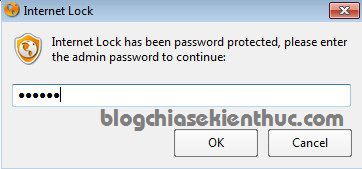
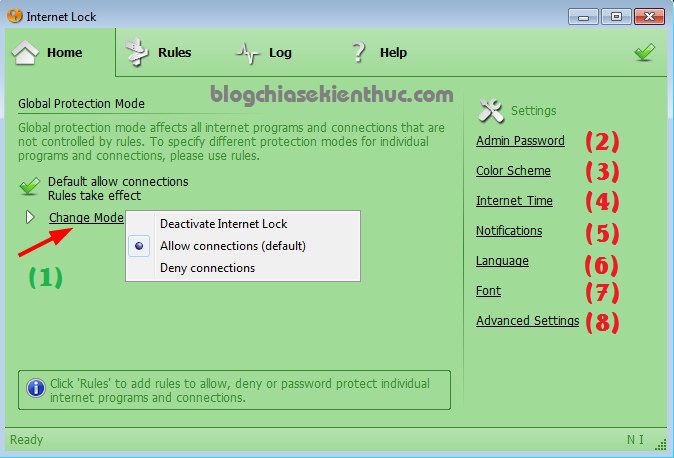
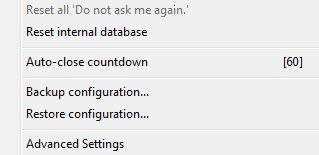
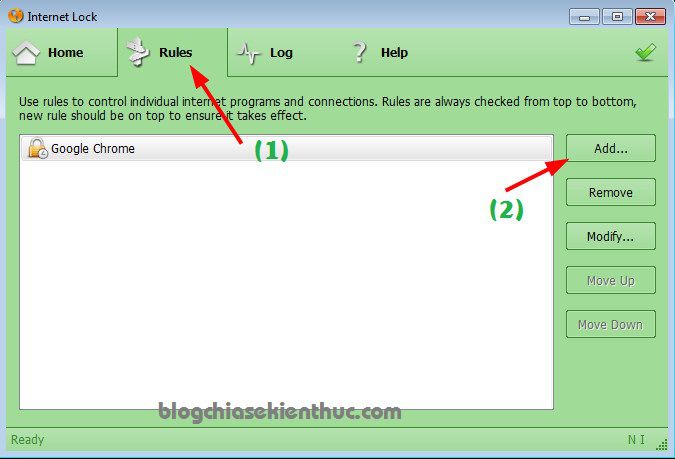
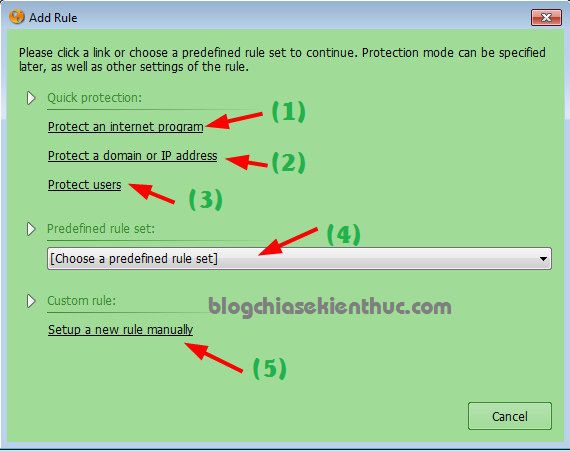
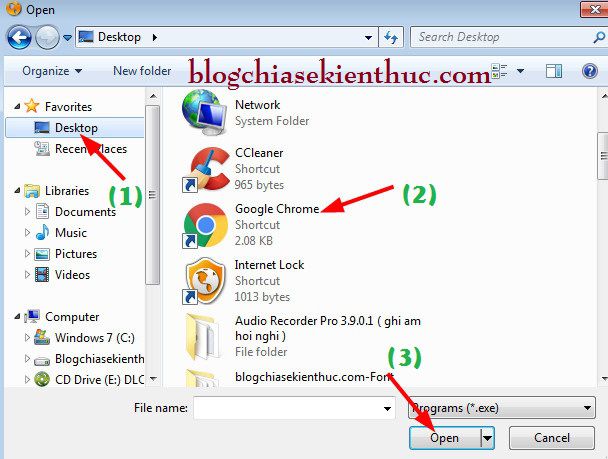
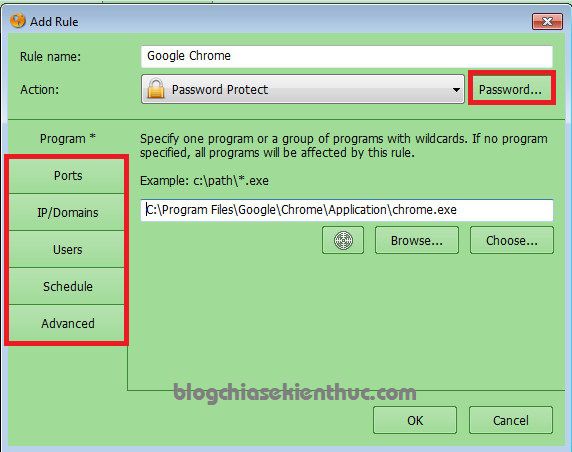
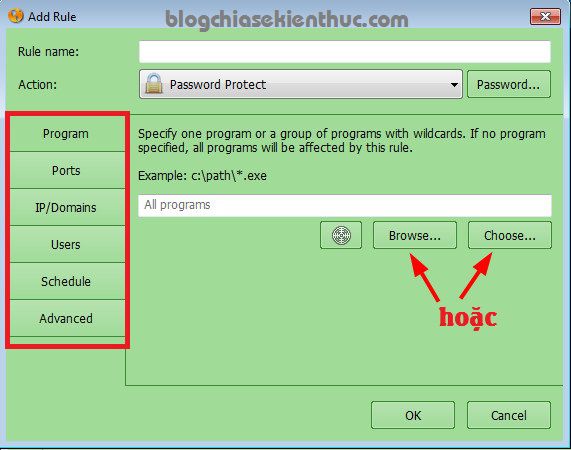

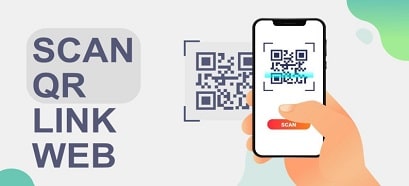





Bạn ơi, có phần mềm nào khoá được như vầy dùng cho điện thoại/ipad k? Nếu có cho mình xin nhé
🙂 sao giống mình thế.mình muốn set thời gian cho cả điện thoại và laptop. Kể mà set thời gian cho cả hệ thống wifi thì hay quá nhỉ :).
Hay quá. Mình đang rất cần cái này. Anh Kiên cho mình xin key được k?
Hay quá, cho mình key với để cài máy ở nhà quản lý bọn trẻ. Mà khi nào truy nhập đến trình duyệt trong lịch bảo vệ thì mới hỏi password hay là luôn hỏi mỗi khi vào trình duyệt vậy Ad?
Hay quá, cho mình key với để cài máy ở nhà quản lý bọn trẻ. Mà khi nào truy nhập đến trình duyệt trong lịch bảo vệ thì mới hỏi password nhe ?
nếu xóa phần mềm và repair đường truyền mạng thì có phải vào được không :v
Bài viết rất hay đó Anh Kiên, em cũng đang tìm cần phần mềm này, cho e xin key ah. Thank anh nhiều.
ghost có còn phần mềm ko bạn =))
Đéo nhé =))
Ý bạn là sao nhỉ ? còn phần mềm nào cơ ?
Bạn ơi mình có 2 đứa em, mình muốn chỉ cho phép mỗi đứa được quyền truy cập internet 2h/ngày theo mã số của từng đứa.
Mỗi đứa muốn truy cập internet thì phải gõ mã số vào, sau đó được phép truy cấp 2h, hết 2h mt sẽ out và nó có gõ lại mã số lần nữa cũng không truy cập đc.
PM này có thể giới hạn thời gian truy cập internet của người dùng như vậy không bạn?
Nếu như theo yêu cầu của bạn thì hơi khó đấy, để mình tìm hiểu thêm xem sao.
Chào ad, Mình là IT của cty và cty muốn mình tìm phần mềm chặn truy cập trang web của máy tính khác, không cho NV truy cập các trang web linh tinh.
Mình muốn ngồi máy mình và cài đặt chặn
Có cách đó không bởi mình không muốn chặn trực tiếp trên các máy bởi số lượng các máy rất nhiều hơn nữa một vài trường hợp của quản lý thì mình không ngồi trên máy tính của họ để cài đặt được
Mình muốn quản lý truy cập mạng từ máy tính của mình!
Cảm ơn Ad
Cách này sử dụng cho máy tính cá nhân thôi bạn, chứ để quản lý các máy tính khác thì khó lắm. Thay vào đó bạn có thể chặn trang web trên modem được mà, nếu rảnh mình sẽ viết bài hướng dẫn cho
Cái Moderm của mình là hàng khuyến mãi theo VNPT nên không có chức năng QoS giới hạn Internet.Mình có thể chặn địa chỉ MAC nhưng mình vẫn muốn để cho họ dùng với mức mình giới hạn.Mình mới tìm thấy phần mêm P2Pover thấy nói có chức năng đó nên đang kiểm tra .Chắc phải mua cái Moderm mới có chức năng Qos là OK hihihi.Dù sao cũng cảm ơn Kiên nhiều nhiều…
Để mình tìm hiểu xem có phần mềm nào làm tốt chức năng này không, nếu có mình sẽ viết bài hướng dẫn cho bạn nhé.
Kiến cho mình xin 1 Key về kiểm tra xem nào,trên mạng có phần mềm này ngôn ngữ Việt hóa rồi .trước mình có tải rồi mà không dùng lại bỏ đi,mình muốn kiểm tra xem có chức năng giới hạn hay là chặn cổng không.Mình đang tìm 1 phần mềm giới hạn băng thông các máy mạng LAN,vì mình có cho 1 đến 2 người gần nhà dùng chung mạng.Bình thường họ cũng chỉ xem tin tức và đọc báo thì không sao.Gần đây nghỉ hè nên nhà họ có mấy đứa cháu về ở,chắc dùng tải phim hay chơi game gì nặng nên máy mình dùng thấy tốc độ kém ổn định và rất hay giật màn hình.Sang góp ý thì mình ngại nên muốn tìm 1 phần mềm giới hạn được là tốt nhất.Nếu có biết phần mềm nào thì bảo mình với nhé…
Giới hạn băng thông thì bạn phải vào phần cấu hình AccessPoint để thiếp lập chứ.
Anh cho em xin key nhé ! Phần mềm này quản lý máy tính của mình thôi hả anh Kiên. Có kiểm soát được modem đang phát WIFI không anh ? (em mù IT anh đừng cười nhé )
Phần mềm này chỉ quản lý phần mềm và ứng dụng trên máy tính của bạn thôi. Không can thiệp được vào wifi nhé. Cười gì đâu bạn. Vào đây chủ yếu với mục đích giao lưu và học hỏi mà 😀
anh cho e xin key đc ko a ? e thấy phần mềm này hay quá a ah
Mà a cho e hỏi là e đăng ký nick vào diễn đàn mà ko thấy nơi đăng nhập là sao vậy a ?
Có nhiều vấn đề e muốn hỏi nhưng ko biết làm ntn hết
Ví dụ : a làm cái topic hướng dẫn làm ghost win 10 no driver nguyên gốc của MS chẳng hạn . e thấy chưa có top nào viết hết về vấn đề này cả a ah
phần mềm này hay, nhưng có 1 nhược điểm là chỉ cần người dùng máy tính chỉnh lại giờ ngoài phạm vi không cho dùng Internet thì nó sẽ vào net được, bạn nên cho thêm phần mềm không cho đổi giờ luôn thì tốt, như vây nó sẽ không thay đổi được giờ và phần mềm sẽ chạy tốt.
Thế thì khó đó, bạn có thể sử dụng tính năng khóa phần mềm để chắc ăn hơn 😀
lỡ quên mật khẩu rồi làm thế nào ad?
Không được lỡ nhé bạn 😀
Em cũng đang cần phần mềm ntn….để chặn mấy kết nối ẫn tốn dữ liệu, làm chậm internet!
### Cái nào cần thì mở…còn lại chặn tất!!
Ko biết có phần mềm nào làm dx z ko ah Kiên?
Phần mềm này đó bạn, nếu bạn đang sử dụng windows 10 thì có thể làm theo bài hướng dẫn này xem sao: https://blogchiasekienthuc.com/thu-thuat-may-tinh/lay-lai-quyen-rieng-tu-tren-windows.html
đúng là hay nhưng mà chặn web đen kiểu gì, chã lẽ phải add từng ip của web đó vào ?
Đành vậy thôi chứ làm thế nào bạn 😀 , không thì sử dụng phần mềm để chặn web đen nè bạn: https://blogchiasekienthuc.com/thu-thuat-internet/chan-web-den-hieu-qua-nhat.html
uk tks ban
Cám ơn Kiên nhé…
Mình đang rất cần phần mềm này. để quản lý đứa em đang ôn thi. mình đi làm là nó ở nhà vào mạng mình không quản lý đc. kich hoạt phần mêm này giúp mình với
Cảm ơn bác nhiều.Có phần mềm chỉnh giờ tự tắt moderm thì ngon
Không có phần mềm dạng đó đâu bạn 😀
Phần mềm này quả thật rất tuyệt vời. Cảm ơn Kiên vì bài viết. Nếu được, nhờ Kiên cho thuốc nhé. Thanks Kiên trước 🙂